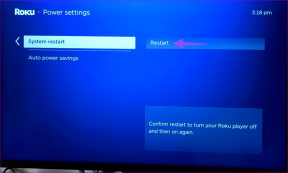Slik går du inn i BIOS på Windows 10
Miscellanea / / November 28, 2021
Hver brikke på hovedkortet ditt inneholder en innebygd fastvare kalt BIOS eller Basic Input Output System. Du kan få tilgang til datamaskinen på det mest grunnleggende nivået gjennom BIOS. Dette systemet styrer de tidlige stadiene av alle oppstartsprosesser og sikrer at Windows-operativsystemet er perfekt lastet inn i minnet. Noen brukere vet imidlertid ikke hvordan de får tilgang til det eller kan ikke komme inn i BIOS. Les derfor nedenfor for å lære hvordan du går inn i BIOS på Windows 10.

Innhold
- Slik går du inn i BIOS på Windows 10 eller Windows 7
- Viktigheten av BIOS i Windows PC.
- Metode 1: Bruk Windows Recovery Environment
- Metode 2: Bruk oppstartsnøkler
Slik går du inn i BIOS på Windows 10 eller Windows 7
BIOS er tilstede på Slettbart programmerbart skrivebeskyttet minne eller EPROM-brikke, som gjenoppretter lagrede data når datamaskinen er slått på. Det er en viktig firmware for Windows, siden den har forskjellige funksjoner å spille.
Viktigheten av BIOS i Windows PC
De fire essensielle funksjonene til BIOS er listet opp nedenfor:
- Selvtest ved oppstart eller POST.
- Bootstrap Loader som kreves for å finne operativsystemet.
- Last inn programvare/drivere for å finne programvaren eller driverne som forstyrrer operativsystemet.
- Komplementær metall-oksid halvleder eller CMOS-oppsett.
Hver gang du slår på systemet, gjennomgår det POST, som er den viktigste funksjonen til BIOS. En datamaskin må bestå denne testen for å starte opp normalt. Hvis den ikke klarer det, blir den ustartbar. Ulike maskinvareanalyseprosesser blir tatt hånd om etter oppstart av BIOS. Disse inkluderer:
- Maskinvare fungerer viktige enheter som tastaturer, mus og annet periferiutstyr.
- Beregner størrelsen på hovedminnet.
- Bekreftelse av CPU-registre, BIOS-kodeintegritet og viktige komponenter.
- Kontroll av ekstra utvidelser installert i systemet ditt.
Les her for å vite mer om Hva er BIOS og hvordan oppdaterer jeg BIOS?
Fortsett å lese for å lære hvordan du går inn i BIOS Windows 10 eller Windows 7.
Metode 1: Bruk Windows Recovery Environment
Hvis du bruker Windows 10 PC og ikke kan gå inn i BIOS, kan du prøve å få tilgang til BIOS ved å kjøre UEFI-fastvareinnstillinger som forklart nedenfor:
1. trykk Windows + Inøkler sammen for å åpne Innstillinger.
2. Her, klikk på Oppdatering og sikkerhet, som vist.

3. Velg Gjenoppretting alternativet fra venstre rute.
4. I Avansert oppstart seksjonen, klikk på Start på nytt nå knappen, som vist fremhevet.

Systemet vil starte på nytt og gå inn Windows gjenopprettingsmiljø.
Merk: Du kan også gå inn i Windows Recovery Environment ved å starte datamaskinen på nytt mens du holder nede Skifte nøkkel.
5. Her, velg Feilsøking alternativ.
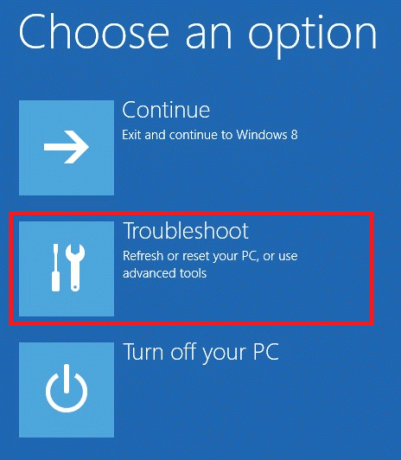
6. Nå, klikk på Avanserte instillinger

7. Velg UEFI-fastvareinnstillinger alternativ.
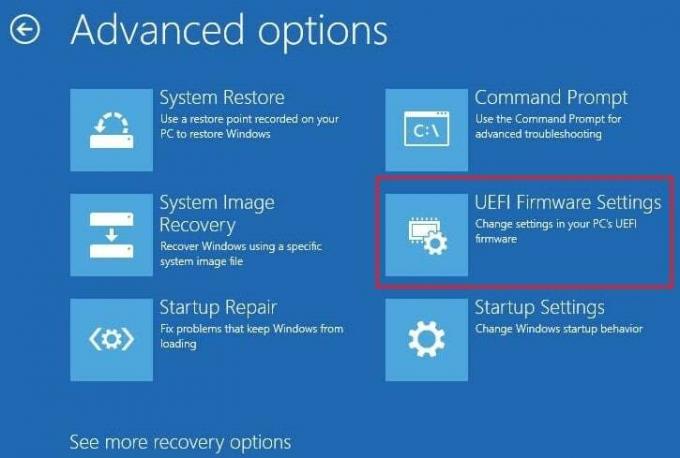
8. Til slutt, klikk på Omstart. Systemet vil starte på nytt og gå inn i BIOS-innstillingene.
Les også:Hvordan fjerne eller tilbakestille BIOS-passordet
Metode 2: Bruk oppstartsnøkler
Du kan også få tilgang til BIOS under systemoppstart hvis du ikke kan gå inn i BIOS ved å bruke den forrige metoden. Slik går du inn i BIOS ved å bruke oppstartsnøkler:
1. Strøm på systemet ditt.
2. trykk F2 eller Del tasten for å gå inn BIOS innstillinger.

Merk: Nøkkelen for å gå inn i BIOS kan variere avhengig av datamaskinens merke.
Noen populære datamaskinprodusenter og deres respektive BIOS-nøkler er oppført nedenfor:
- Dell: F2 eller F12.
- HP: Esc eller F10.
- Acer: F2 eller Slett.
- ASUS: F2 eller Slett.
- Lenovo: F1 eller F2.
- MSI: Slett.
- Toshiba: F2.
- Samsung: F2.
- Microsoft Surface: Trykk og hold inne Volum opp-knappen.
Proff-tips: På samme måte kan BIOS også oppdateres fra produsentens nettsted. For eksempel Lenovo eller Dell.
Anbefalt:
- Fiks League of Legends Black Screen i Windows 10
- 8 måter å fikse Windows 10-installasjon på
- Slik sletter du Win Setup-filer i Windows 10
Vi håper at denne veiledningen var nyttig og at du kunne lære hvordan gå inn i BIOS på Windows 10/7. Hvis du har spørsmål eller forslag angående denne veiledningen, slipp dem gjerne i kommentarfeltet nedenfor.